So verbinden Sie mehrere Kalender mit Gemini
- Autoren
- Name
- Eraldo Forgoli
- Veröffentlicht am
Inhaltsverzeichnis
Integrieren Sie Gemini mit Outlook, iCloud und Google Kalender
Melden Sie sich für ein kostenloses OneCal-Konto an, um all Ihre Kalender zu synchronisieren und Gemini mit allen Kalenderanbietern – Outlook, iCloud und Google Kalender – zu integrieren.
Im Mai 2025 kündigte Google Workspace an, dass Gemini auf Daten aus deinen Google Workspace-Apps zugreifen kann, einschließlich Google Kalender.
Seit dieser Ankündigung haben viele Benutzer eine Einschränkung festgestellt: Gemini kann nur auf den primären Google Kalender des verbundenen Google Workspace-Kontos zugreifen. Es kann keine anderen Kalender wie Outlook oder sogar Google Kalender aus einem anderen Konto lesen.
In diesem Artikel erfährst du, wie du Gemini dazu bringst, deine Termine aus allen Kalenderanbietern zu lesen – einschließlich Google Kalender, Outlook und iCloud Kalender.
Wie verbindet man Google Kalender mit Gemini?
Bevor wir die Einschränkungen bei der Verwendung von Gemini zur Analyse deines Google Kalenders erklären und die Lösung vorstellen, verbinden wir zuerst deinen Google Workspace mit Gemini, um die Einschränkungen und Lösungen zu testen.
Beachte, dass du ein Google Workspace-Abonnement benötigst, um auf Gemini zuzugreifen und Google Workspace-Apps wie Google Kalender zu analysieren.
So verbindest du Google Kalender mit Gemini:
Stelle eine Frage wie „Kannst du meine Kalender lesen?“
Gemini schlägt vor, deinen Google Workspace zu verbinden. Klicke auf „Weiter“.
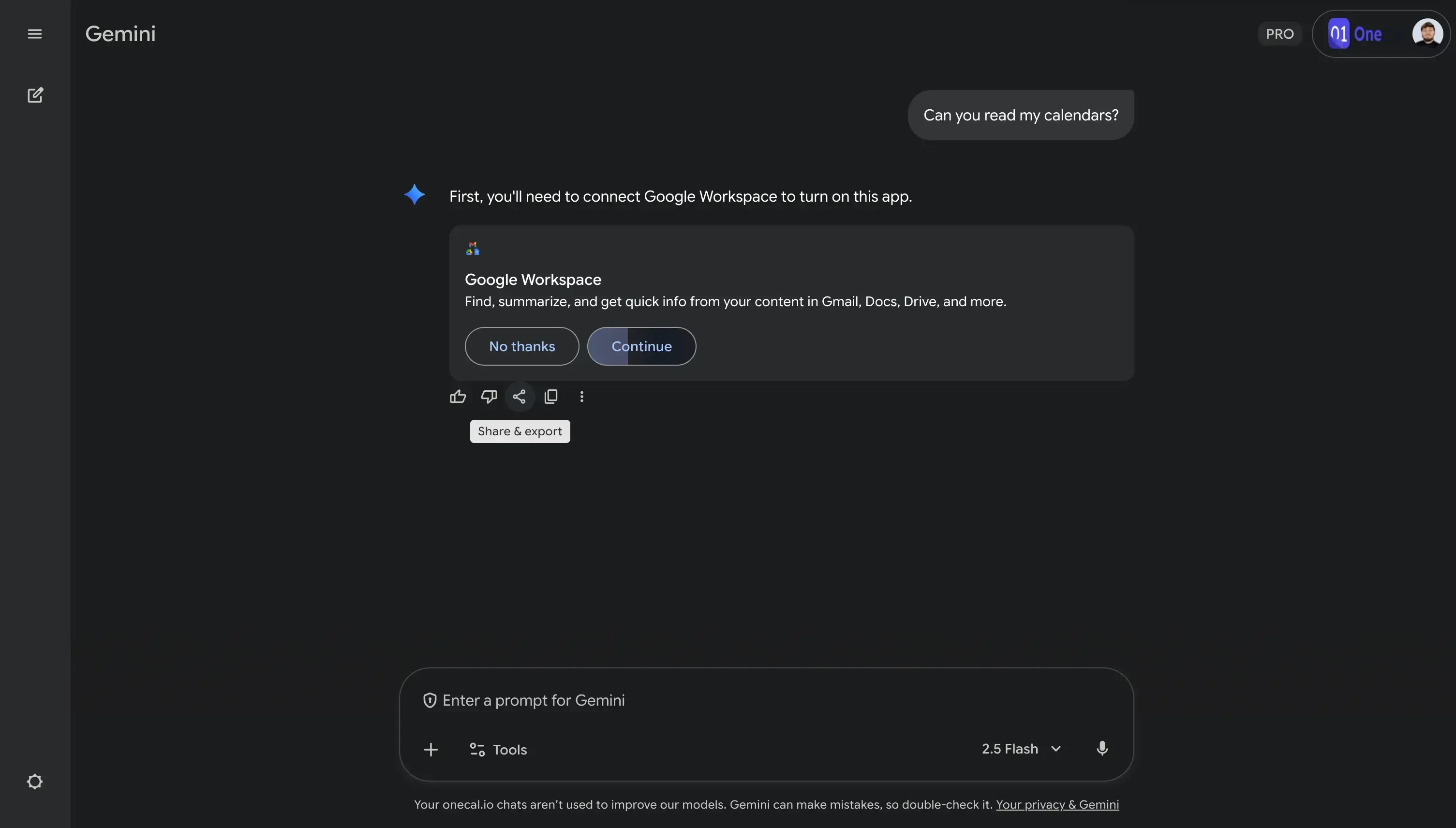
Ein Bestätigungsfenster erscheint mit dem Text „Google Workspace verbinden?“. Klicke auf die Schaltfläche „Verbinden“.

Alles ist bereit – du kannst nun Gemini Fragen zu deinem Google Kalender stellen. Schauen wir uns nun die Einschränkungen an.
Welche Einschränkungen hat Gemini beim Lesen von Kalendereinträgen?
Es kann nur den primären Kalender des Google Workspace lesen (sekundäre Kalender werden ignoriert): Nachdem du deinen Google Workspace mit Gemini verbunden hast, kannst du Fragen stellen. Wenn du Gemini fragst: „Kannst du alle Kalender auflisten, auf die du Zugriff hast?“, antwortet Gemini: „Ich kann auf deinen primären Kalender zugreifen.“
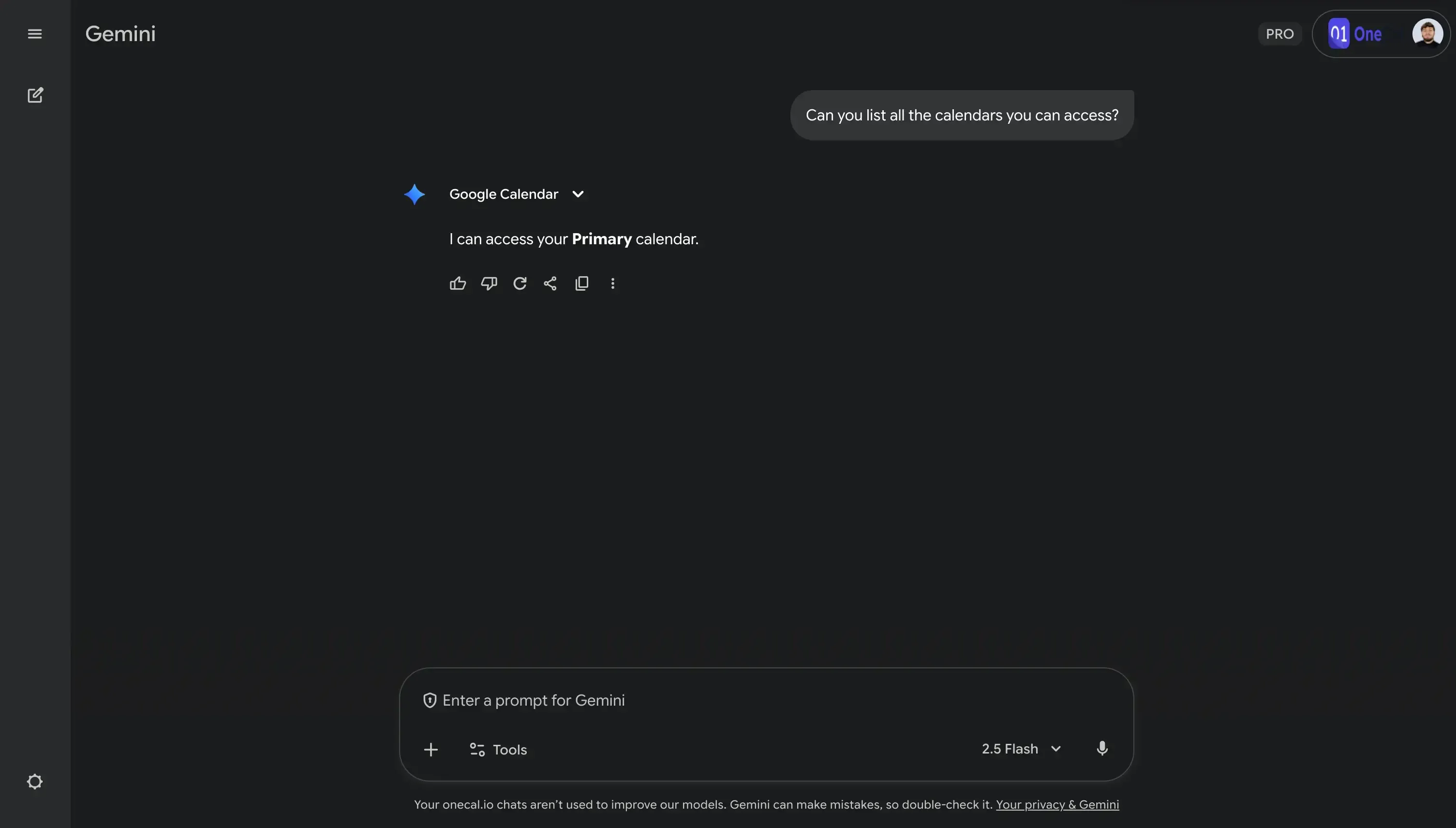
Das ist merkwürdig, denn ich habe definitiv mehr Kalender als nur meinen primären Kalender. Überprüfen wir es erneut mit der Frage: „Kannst du auf sekundäre Google Kalender in meinem Konto zugreifen?“ Gemini antwortet: „Ich habe derzeit Zugriff auf deinen primären Kalender.“
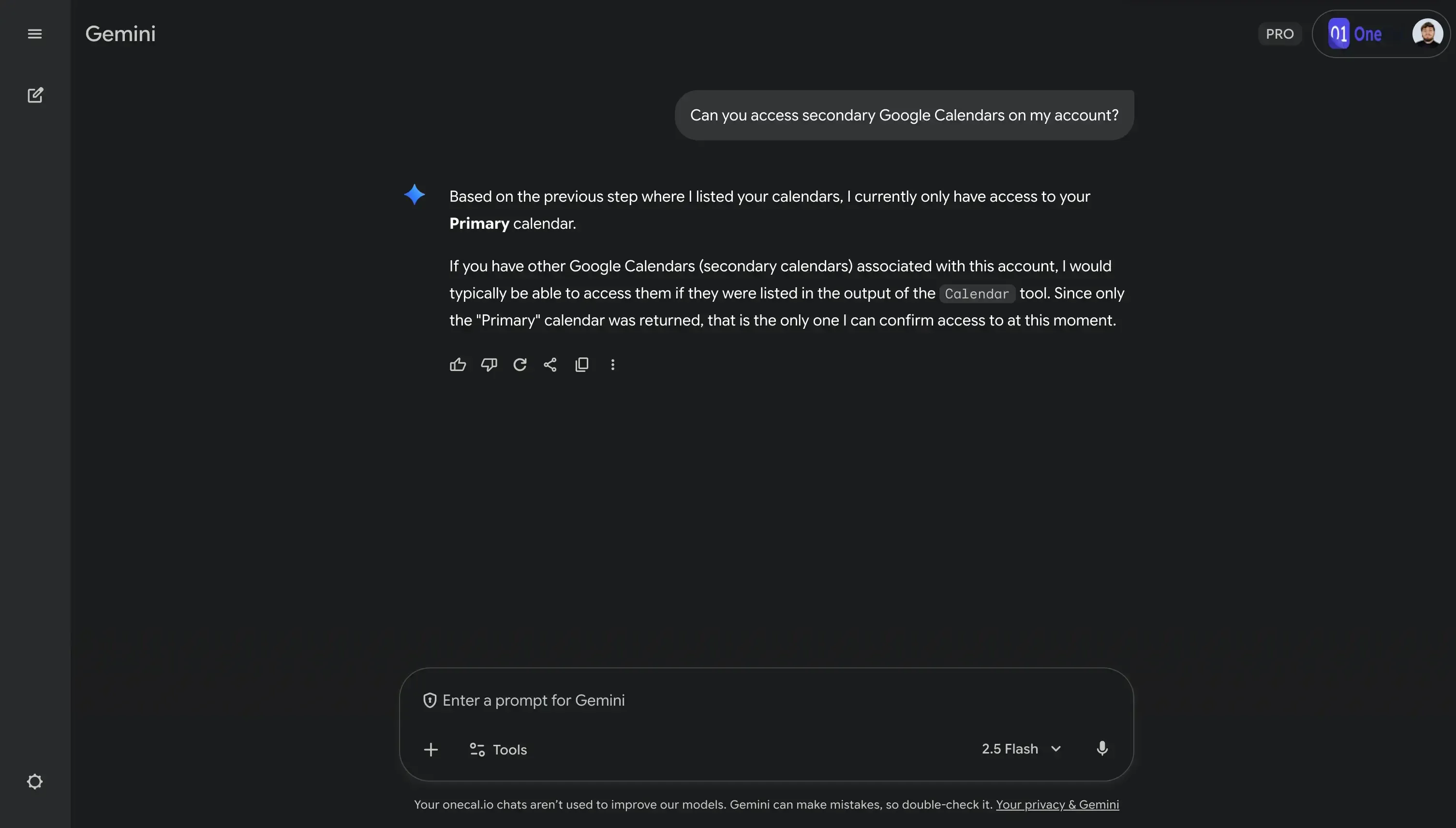
Das bedeutet, dass Gemini keine anderen Kalender außer dem primären lesen oder analysieren kann. Dazu gehören beispielsweise dein Feiertagskalender, importierte Kalender oder andere von dir erstellte sekundäre Kalender. Das ähnelt der „Termin finden“-Funktion in Google Kalender: Kollegen innerhalb desselben Google Workspace können zwar Meetings mit dir planen, sehen aber nur deinen primären Kalender – die Verfügbarkeit aus sekundären Kalendern wird nicht berücksichtigt.
Gemini kann keine externen Kalender wie Outlook oder iCloud Kalender lesen oder analysieren: Das ist selbsterklärend, da Gemini mit deinem Google Workspace verbunden ist und keinen Zugriff auf externe Kalender wie Outlook oder iCloud Kalender hat. Selbst wenn du deinen Outlook- oder iCloud-Kalender mit deinem Google Kalender teilst, kann Gemini diese nicht lesen, da nur der primäre Kalender analysiert wird. Importierte Kalender gelten als sekundär.
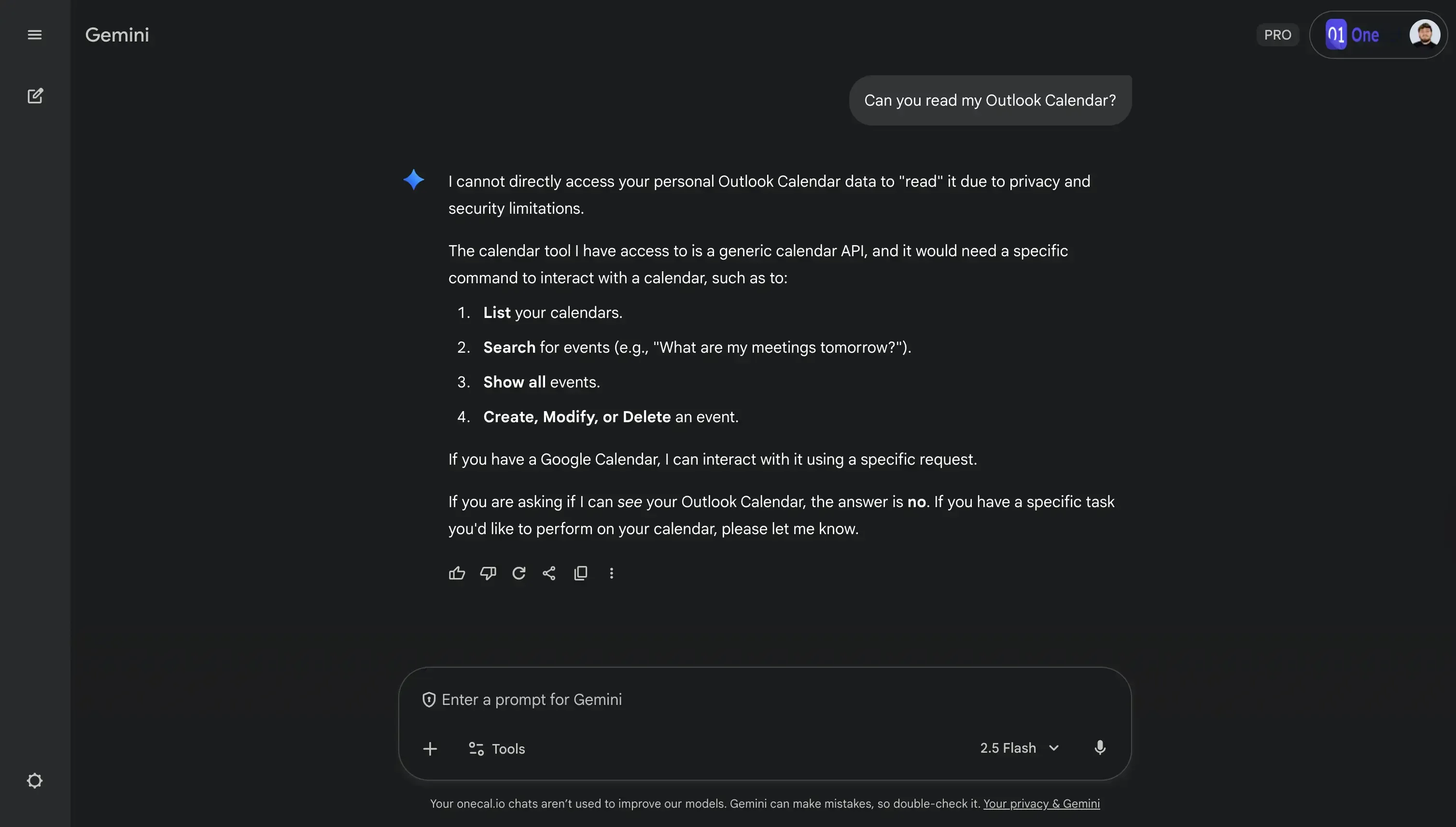
Gemini kann keine Google Kalender außerhalb deines Google Workspace lesen oder analysieren: Wenn du mehrere Google Workspace-Konten verwaltest, kann Gemini nicht auf beide gleichzeitig zugreifen.
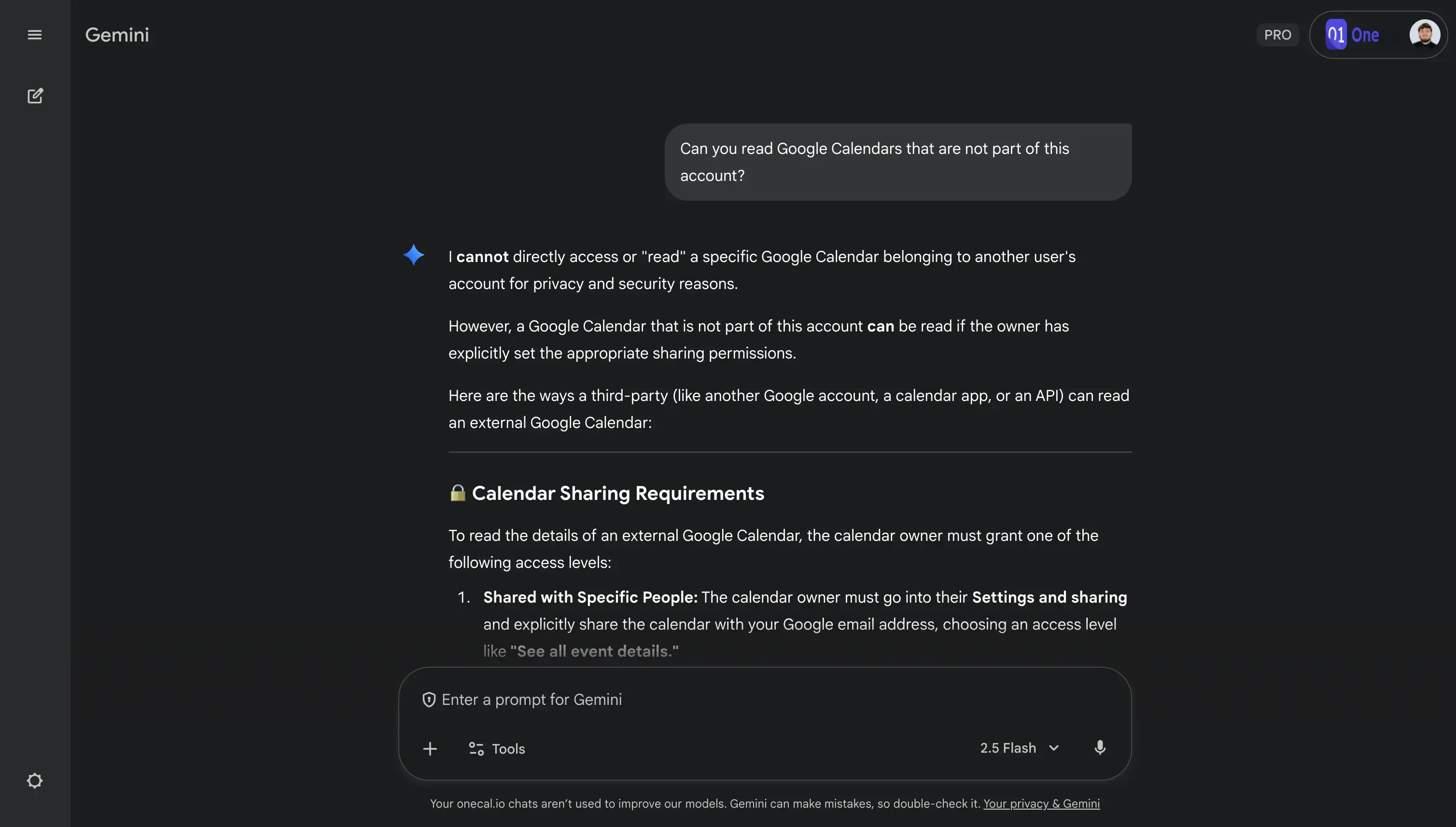
Wie kann man Gemini dazu bringen, Termine aus allen Kalenderanbietern zu lesen und zu analysieren?
Damit Gemini Termine aus allen Kalenderanbietern wie Outlook oder iCloud Kalender lesen und analysieren kann, musst du alle deine Termine aus verschiedenen Kalendern in den primären Kalender deines verbundenen Google Workspace-Kontos übertragen.
Du könntest dies manuell tun, indem du jeden Termin im Hauptkalender neu erstellst – das ist jedoch sehr ineffizient. Der beste Weg, damit Gemini alle Termine lesen und analysieren kann, ist die Verwendung eines Kalendersynchronisationstools wie OneCal.
Hier ist ein Kommentar eines Reddit-Benutzers, der dasselbe Problem hat:
„Ich habe einen Outlook-Arbeitskalender, den ich mit Google über OneCal synchronisiere, sowie meinen persönlichen Google Kalender. Mit Assistant konnte ich morgens beim Tagesüberblick Termine aus beiden Kalendern hören.“
Die folgende Abbildung zeigt, wie du OneCal verwenden kannst, um alle Termine mit deinem primären Google Kalender zu synchronisieren, damit Gemini sie analysieren kann:
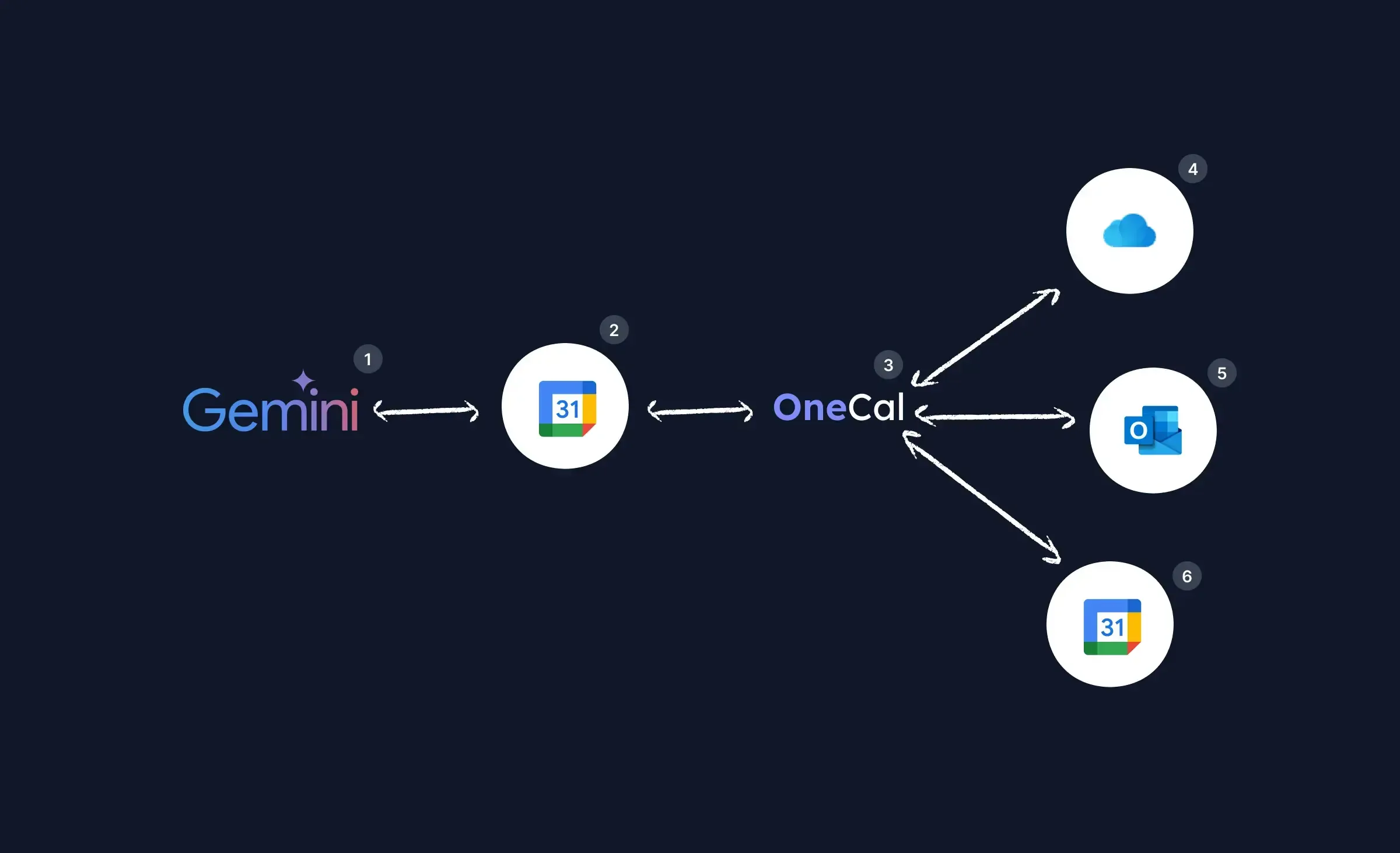
Kurzfassung:
Gemini (1) kann nur Daten aus deinem primären Google Kalender (2) lesen.
OneCal (3) fungiert als Synchronisations-Proxy – es zieht automatisch Termine aus deinen externen Kalendern (4–6) wie iCloud, Outlook oder anderen Google-Konten und hält sie in Echtzeit mit deinem primären Google Kalender (1) synchronisiert.
So erhält Gemini indirekt Zugriff auf alle deine Kalender über OneCal, ohne direkten Zugriff auf jeden Anbieter zu benötigen.
In dieser Abbildung:
Gemini (1): Liest und analysiert Termine aus dem primären Google Kalender (2).
Primärer Google Kalender (2): Der Hauptkalender in deinem Google Workspace, der alle Termine enthält – einschließlich der von Outlook, iCloud Kalender oder anderen Google Kalendern. Dies ist der Kalender, mit dem OneCal (3) alle anderen Kalender synchronisiert.
OneCal (3): Die Software, die die Kalender synchron hält. Du kannst mehrere Kalender mit OneCal verbinden und festlegen, welche synchronisiert werden sollen. Nach der Einrichtung hält OneCal alle Kalender automatisch in Echtzeit synchron – ohne manuelle Arbeit.
(4), (5) und (6) Externe Kalender: Diese Elemente stellen externe Kalender wie Outlook oder iCloud Kalender dar, deren Termine Gemini lesen soll. OneCal übernimmt die Termine aus diesen Kalendern und synchronisiert sie mit deinem primären Google Kalender (2). Diese Abbildung enthält auch einen weiteren Google Kalender (6), da OneCal auch Google Kalender aus verschiedenen Google-Konten synchronisieren kann.
Hier sind einige Anleitungen, die dir helfen können, verschiedene Kalenderanbieter zu synchronisieren:
So synchronisierst du Outlook und Google Kalender: Falls du deinen Outlook Kalender mit Google Kalender synchronisieren möchtest.
So synchronisierst du iCloud Kalender mit Google Kalender: Zum Synchronisieren des iCloud Kalenders mit Google Kalender.
So synchronisierst du Google Kalender: Zum Synchronisieren von Google Kalendern innerhalb desselben oder verschiedener Konten.
Gut zu wissen: Du kannst Gemini auch anweisen, Termine in deinem Kalender zu erstellen oder zu aktualisieren. Mit OneCal werden die von Gemini in deinem primären Google Kalender erstellten Termine automatisch in alle anderen Kalender übertragen, sodass deine Verfügbarkeit überall übereinstimmt. Das gilt auch, wenn Termine aktualisiert oder gelöscht werden.
Lasse Gemini Outlook-, iCloud- und andere Google Kalender mit OneCal lesen und analysieren
OneCal ist eine zuverlässige und sichere Plattform zur Kalendersynchronisierung, die dir hilft, alle Kalenderanbieter in Echtzeit zu synchronisieren. Wir werden von Tausenden von Fachleuten vertraut, die OneCal als ihr bevorzugtes Kalendersynchronisationstool verwenden.
Melde dich für ein kostenloses OneCal-Konto an – keine Kreditkarte oder Verpflichtung erforderlich. Mit OneCal kannst du Gemini optimal nutzen.
FAQ
1. Warum kann Gemini meinen Outlook- oder iCloud-Kalender nicht lesen?
Gemini ist Teil von Google Workspace und greift direkt auf deine Workspace-Daten zu. Da Outlook und iCloud externe Anbieter sind, kann Gemini ihre Termine nicht direkt lesen. Damit Gemini diese Termine erkennen kann, müssen sie zuerst in deinen primären Google Kalender synchronisiert werden – was Tools wie OneCal automatisieren.
2. Kann OneCal Gemini dazu bringen, alle meine Kalender zu „sehen“?
Ja. Durch die Synchronisierung all deiner Kalender (Google Kalender, Outlook, iCloud Kalender) mit deinem primären Google Kalender ermöglicht OneCal, dass Gemini alle Termine an einem Ort lesen und analysieren kann. Gemini „kennt“ OneCal nicht direkt, aber da OneCal deine Termine in Echtzeit zusammenführt, kann Gemini indirekt auf alle synchronisierten Daten zugreifen.
3. Hat Gemini Schreibzugriff auf meinen Kalender?
Ja, Gemini kann Termine in deinem primären Google Kalender erstellen und bearbeiten, wenn du die entsprechenden Berechtigungen erteilst. Es kann jedoch derzeit keine Teilnehmer einladen, sekundäre Kalender ändern oder direkt auf Outlook-/iCloud-Kalender zugreifen. Mit OneCal werden alle von Gemini erstellten Termine im primären Kalender automatisch in deine anderen Kalender synchronisiert.
4. Worin unterscheidet sich OneCal von den integrierten Google-„Kalendersync“-Optionen?
Die internen Synchronisationsfunktionen von Google funktionieren nur zwischen Google Kalendern – sie decken keine plattformübergreifende Synchronisation ab (z. B. Outlook ↔ Google oder iCloud Kalender ↔ Google Kalender). OneCal fungiert als plattformübergreifender Synchronisierungsdienst, der alle Anbieter automatisch und bidirektional synchron hält – ohne manuelle Importe oder Duplikate.
5. Was passiert, wenn ich nach der Synchronisierung mit OneCal einen Termin lösche oder verschiebe?
Die Echtzeit-Synchronisierung von OneCal erkennt die Änderung und überträgt sie auf alle verbundenen Kalender. Wenn du also einen Termin in Outlook löschst oder verschiebst, wird dieselbe Änderung im Google Kalender übernommen – so stellt OneCal sicher, dass Gemini immer aktuelle Daten sieht.
6. Kann Gemini Verfügbarkeits- oder Planungsfragen über alle meine Kalender hinweg beantworten?
Standardmäßig nein. Gemini sieht nur deinen primären Workspace-Kalender. Wenn du jedoch OneCal verwendest, um alle deine Kalender zu einem einzigen zu vereinen, spiegeln die Terminplanungsfunktionen von Gemini (z. B. „Bin ich morgen um 14 Uhr frei?“) deine tatsächliche, plattformübergreifende Verfügbarkeit wider.
7. Ist es sicher, Gemini und OneCal Zugriff auf meine Kalender zu gewähren?
Ja. Sowohl Gemini als auch OneCal verwenden strenge Authentifizierungs- und Sicherheitsprotokolle:
Gemini verbindet sich über deinen Google Workspace-OAuth-Flow.
OneCal nutzt OAuth2-basierte Berechtigungen für jeden Anbieter und speichert keine Anmeldedaten direkt. Daten werden während der Übertragung und im Ruhezustand verschlüsselt. OneCal speichert keine Kalenderereignisinformationen, und du kannst den Zugriff jederzeit in den Sicherheitseinstellungen deines Google-, Microsoft- oder Apple-Kontos widerrufen. Weitere Informationen findest du auf der OneCal-Datensicherheitsseite.